Mode Mise en page libre
Cliquez sur Mise en page libre sur l'écran d'accueil pour ouvrir le mode Mise en page libre.
Dans le mode Mise en page libre, placez les données à imprimer comme vous le souhaitez sur le papier rouleau, puis imprimez-les.
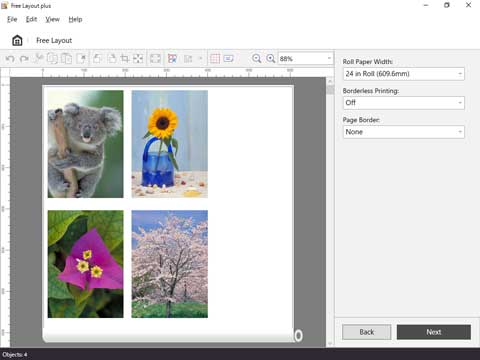
 Remarque
Remarque
- Consultez la section "Placer et imprimer des objets comme vous le souhaitez" pour savoir comment placer les données à imprimer dans le mode Mise en page libre.
Barre de menus
Permet de choisir des menus nécessaires aux opérations.

Surface principale
Vous pouvez disposer des images et régler les paramètres d'impression dans cette surface.
 Remarque
Remarque
- Cliquez sur
 dans la surface principale pour revenir à l'écran d'accueil.
dans la surface principale pour revenir à l'écran d'accueil.
Écran de modification
Définissez la mise en page et la largeur du rouleau tout en vérifiant l'aperçu des résultats d'impression.
Cliquez sur Suivant pour fermer les modifications et passer à l'écran des paramètres d'impression.
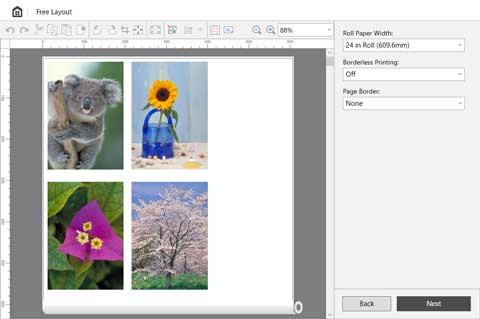
- Barre d'outils
-
Permet de choisir des boutons d'outils nécessaires aux opérations importantes.

 Annuler
Annuler-
Annule la dernière modification.
Vous pouvez également exécuter Annuler à partir du menu Editer.  Rétablir
Rétablir-
Rétablit la dernière modification.
Vous pouvez également exécuter Rétablir à partir du menu Editer.  Couper
Couper-
Coupe l'objet sélectionné.
Vous pouvez également exécuter Couper à partir du menu Editer.  Copier
Copier-
Copie l'objet sélectionné.
Vous pouvez également exécuter Copier à partir du menu Editer.  Coller
Coller-
Colle l'objet copié ou coupé.
Vous pouvez également exécuter Coller à partir du menu Editer.  Supprimer
Supprimer-
Supprime l'objet sélectionné.
Vous pouvez également exécuter Supprimer à partir du menu Editer.  Faire pivoter à gauche de 90 degrés
Faire pivoter à gauche de 90 degrés-
Tourne l'objet sélectionné de 90 degrés vers la gauche.
Vous pouvez le tourner jusqu'à 270 degrés.  Faire pivoter à droite de 90 degrés
Faire pivoter à droite de 90 degrés-
Tourne l'objet sélectionné de 90 degrés vers la droite.
Vous pouvez le tourner jusqu'à 270 degrés.  Découper
Découper-
Coupe l'objet sélectionné selon la plage définie.
Vous ne pouvez pas effectuer d'autres opérations de modification pendant la coupe.  Effacer la marge
Effacer la marge-
Efface la marge de l'objet sélectionné.
 Adapter
Adapter-
Agrandit ou réduit l'objet sélectionné selon la largeur du papier rouleau.
 Réorganiser automatiquement l'objet
Réorganiser automatiquement l'objet-
Place tous les objets automatiquement.
Vous pouvez modifier l'espacement et l'ordre des objets dans la boîte de dialogue Options.  Aligner
Aligner-
Place les objets de la manière spécifiée.
Vous pouvez sélectionner la manière de placer des objets en cliquant sur ▼. Aligner en haut
Aligner en haut Centrer verticalement
Centrer verticalement Aligner en bas
Aligner en bas Aligner à gauche
Aligner à gauche Centrer horizontalement
Centrer horizontalement Aligner à droite
Aligner à droite
 Grille
Grille-
Affiche un quadrillage dans l'aperçu.
 Faire pivoter l'affichage
Faire pivoter l'affichage-
Tourne l'aperçu de 90 degrés vers la gauche. Cliquez à nouveau pour rétablir.
 (Agrandir/réduire la vue)
(Agrandir/réduire la vue)-
Vous permet de modifier l'échelle dans l'écran d'aperçu.
- Zone d'aperçu
-
Affiche un aperçu des résultats d'impression avec les paramètres actuels.
De plus, vous pouvez modifier le placement des objets comme vous le souhaitez en les faisant glisser.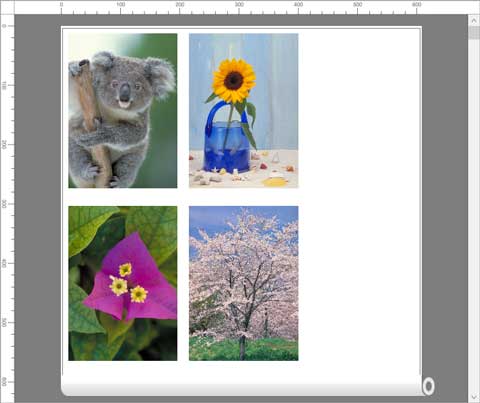
- Zone Modifier les paramètres
-
Définissez la largeur du rouleau et réglez les paramètres de la page sélectionnée dans l'aperçu.
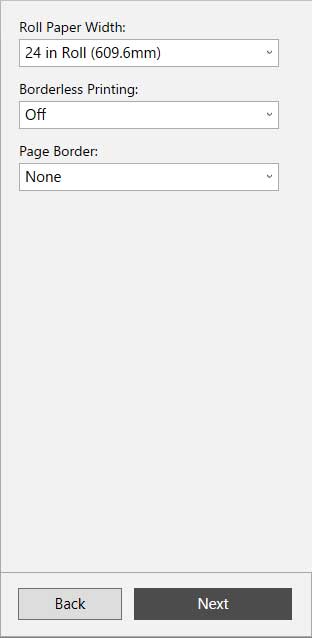
- Largeur du rouleau
-
Définissez la largeur du papier rouleau.
- Impression à bord perdu
-
Définissez l'impression à bord perdu.
Définissez ce champ sur Activé pour activer la surface d'impression jusqu'aux deux bords et jusqu'au bord supérieur du papier. - Bord. page
-
Définissez la bordure des objets à imprimer.
Sélectionnez Aucun, Largeur complète (ligne) ou Largeur complète (pointillés).
Écran Paramètres impression
Cliquez sur Suivant sur l'écran de modification, puis réglez les paramètres d'impression.
Après avoir défini les différents éléments, cliquez sur Imprimer pour lancer l'impression.
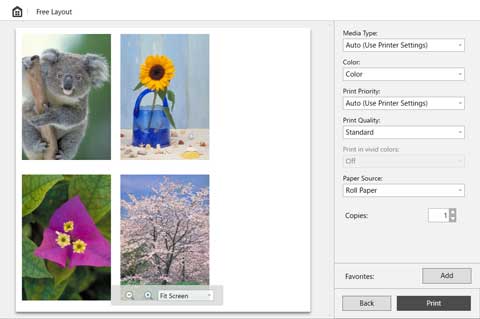
- Zone d'aperçu
-
Affiche un aperçu des résultats d'impression.
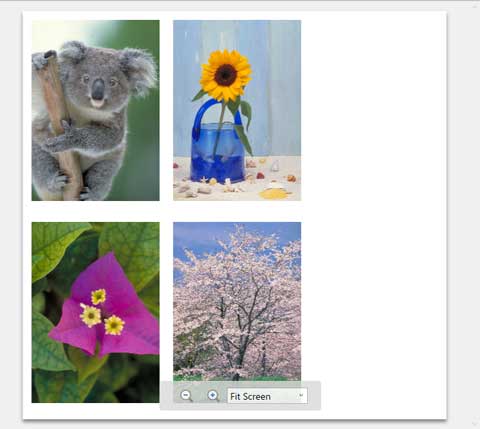
- Zone Paramètres impression
-
Réglez les paramètres d'impression, comme le type de papier.
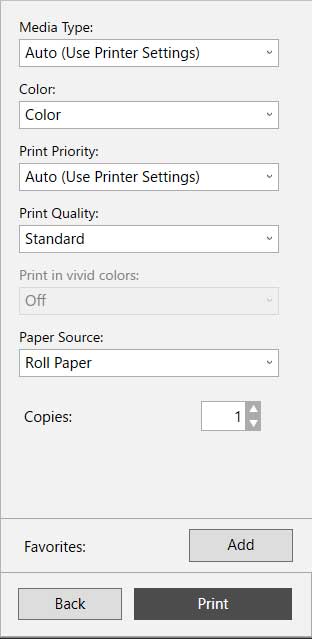
- Type papier
- Définissez le type de papier pour l'impression.
- Couleur
- Définissez Couleur ou Monochrome pour la couleur à imprimer.
- Priorité d'impression
- Définissez les éléments à mettre spécifiquement en avant dans les résultats d'impression.
- Qualité d'impression
- Sélectionnez la qualité d'impression souhaitée.
- Impr. coul. vives
- Choisissez l'impression ou non avec des couleurs vives.
- Source papier
- Définissez le mode d'alimentation du papier.
- Copies
- Définissez le nombre de copies à imprimer.
- Favoris
- Vous pouvez enregistrer les paramètres actuellement définis dans l'écran de modification et l'écran des paramètres d'impression dans les Favoris en cliquant sur Ajouter. Vous pouvez facilement retrouver les paramètres enregistrés dans les Favoris depuis la partie Favoris sur l'écran d'accueil.
Barre d'état
Affiche des informations, comme le nombre de données sélectionnées et le format papier.

 Remarque
Remarque
- Vous pouvez utiliser le menu Afficher pour montrer ou masquer la barre d'outils et la barre d'état.

